Hasta el día de hoy, la instalación de esferas en el Apple Watch se limita solamente a las oficiales de Apple. Sin embargo, esto no significa que no podamos personalizar nuestro reloj con esferas propias. Gracias a las complicaciones o widgets que se añaden en ellas, podemos crear esferas únicas. Aprovechando precisamente esta posibilidad te vamos a enseñar cómo poner un GIF como esfera en tu Apple Watch.
Poniendo un GIF en la esfera del Apple Watch gracias a las Live Photos y mucho ingenio
Una de las esferas disponibles que hay en watchOS es la de Fotos. Esta esfera nos permite seleccionar una imagen o varias para configurarlas como imagen de fondo en la esfera del reloj. Sobre ella se mostrará la hora y dos complicaciones más. Dado que podemos poner cualquier imagen como fondo de la esfera. ¡El límite está en nuestra imaginación!
Configurar una fotografía como esfera es muy sencillo. Simplemente vamos a la imagen en la App Fotos y pulsamos en Compartir > Configurar como esfera. Sin embargo, se puede ampliar estas posibilidades utilizando GIF y Live Photos como esfera.
Si ya tienes una Live Photo hecha en tu iPhone, simplemente será buscarla y configurarla como esfera. Las Live Photo son pequeñas fotos con movimiento. Gracias a ellas, al mirar tu Apple Watch se reproducirá con movimiento como si fuese un GIF.
Paso a paso para poner un GIF como esfera en el Apple Watch
Si lo que quieres es utilizar un GIF que hayas visto en internet, utilizaremos la potente herramienta de GIPHY. Donde encontrarás seguramente cualquier GIF que estés buscando para usarlo como esfera de tu Apple Watch.
- Instala en tu iPhone la App GIPHY y busca el GIF que más te guste.
- Guárdalo en tu fototeca como Live Photo. Para encontrar esta opción, pulsa en los tres puntos que verás arriba a la derecha. Si te da a elegir, escoge la opción Fit to screen.
- En la App Fotos entra en el GIF que acabas de descargar y pulsa en editar.
- En la pestaña Live, acorta el movimiento del tanto como puedas. Los GIF muy largos no se reproducirán en el Apple Watch. Por último, tras acortarlo, mueve el fotograma clave hasta el final y pulsa en 'convertir en foto principal'.
- Guarda los cambios y ve al menú compartir y escoge la opción Crear esfera > Esfera Fotos.
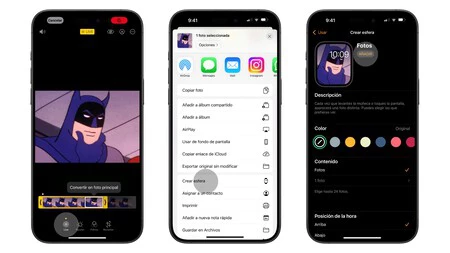
Automáticamente ya tendrás tu GIF en el Apple Watch como esfera. Después, podrás cambiar la posición del reloj y la fecha manteniendo pulsado un instante sobre la foto en tu Apple Watch. Es personalizable como cualquier otra esfera.
Si no te funciona, prueba a desactivar la pantalla siempre activa
Desconocemos por qué Apple no permite la reproducción de GIF como esfera si tu Apple Watch tiene pantalla siempre activa. Por lo que deberás deshabilitarla en Ajustes del Apple Watch > Pantalla y brillo > Pantalla siempre activa.
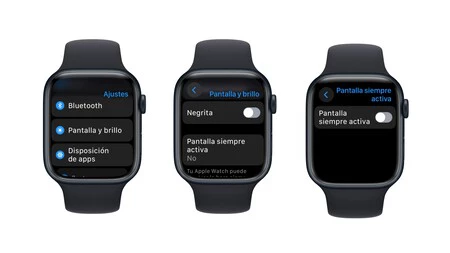
Y esto es todo, con este truco para utilizar los Live Photos como esferas podemos utilizar nuestros GIFs favoritos como esfera para que los veamos siempre que miremos la hora.
En Applesfera | 23 trucos y configuraciones esenciales para sacar todo el partido al Apple Watch
En Applesfera | Me han regalado un Apple Watch, qué puedo hacer con él: trucos básicos y funciones esenciales







Ver 12 comentarios